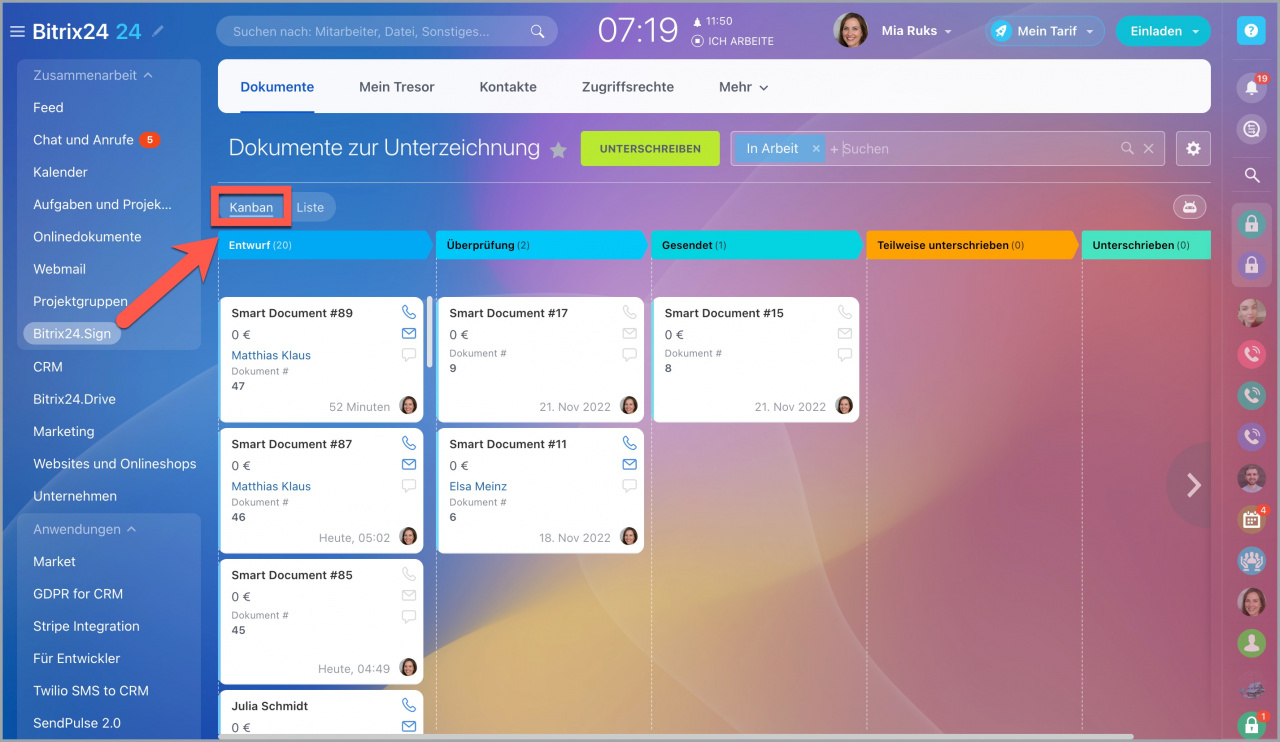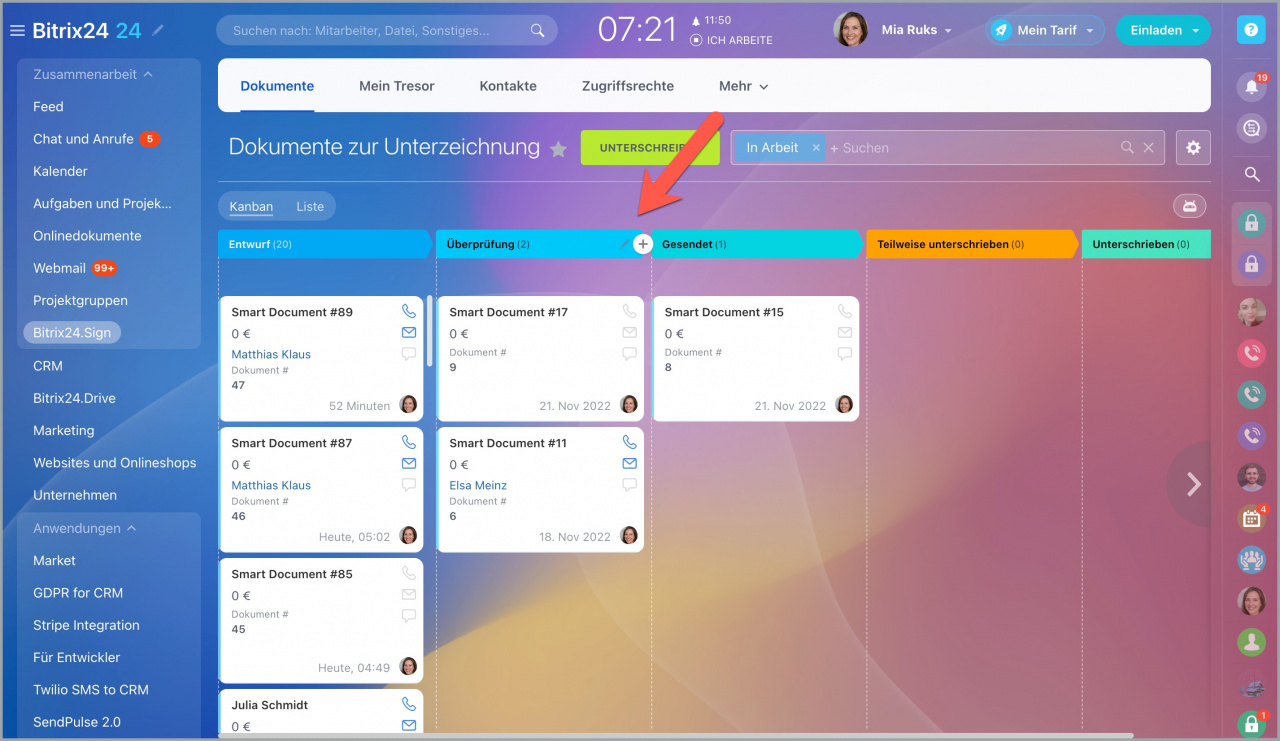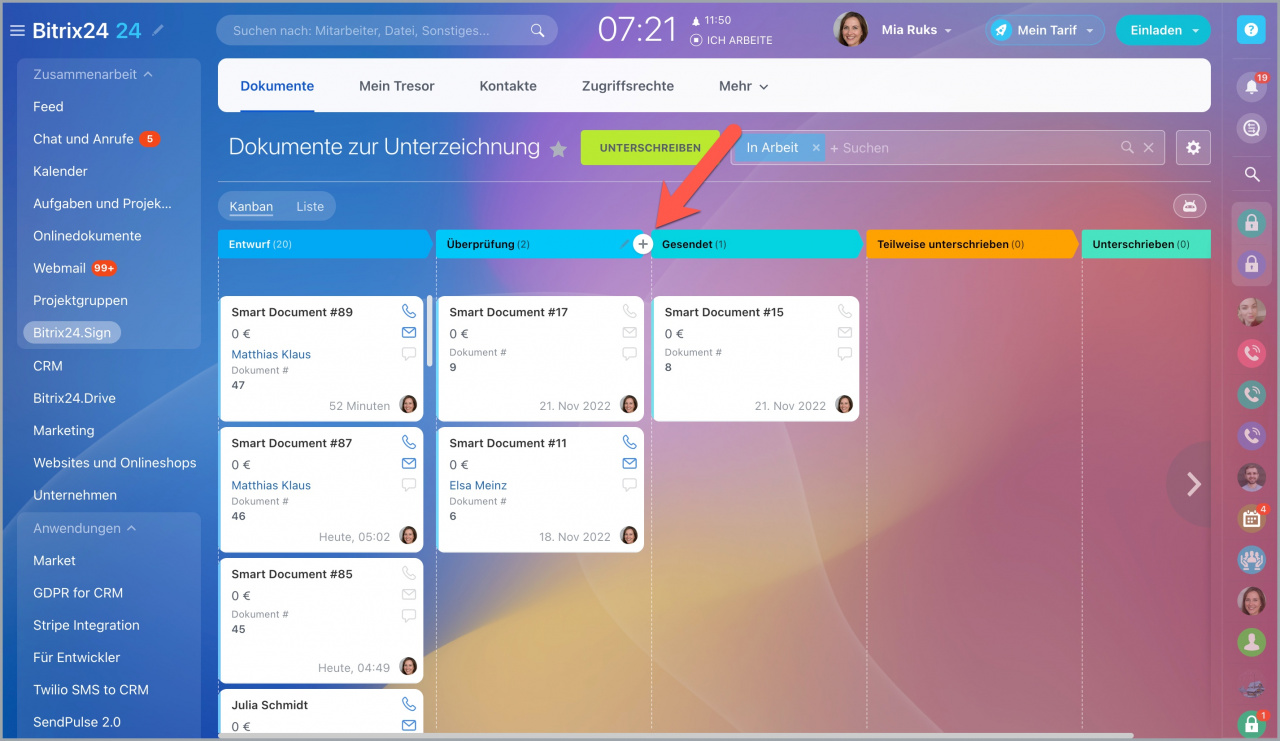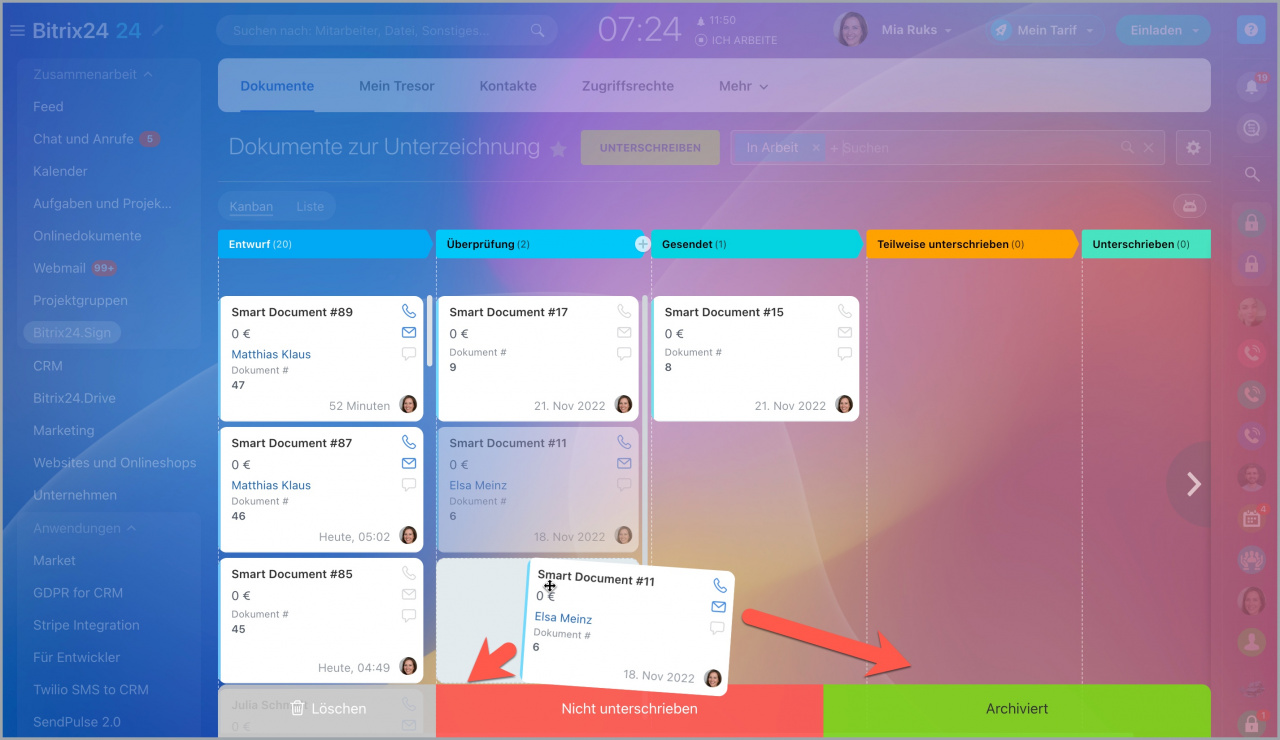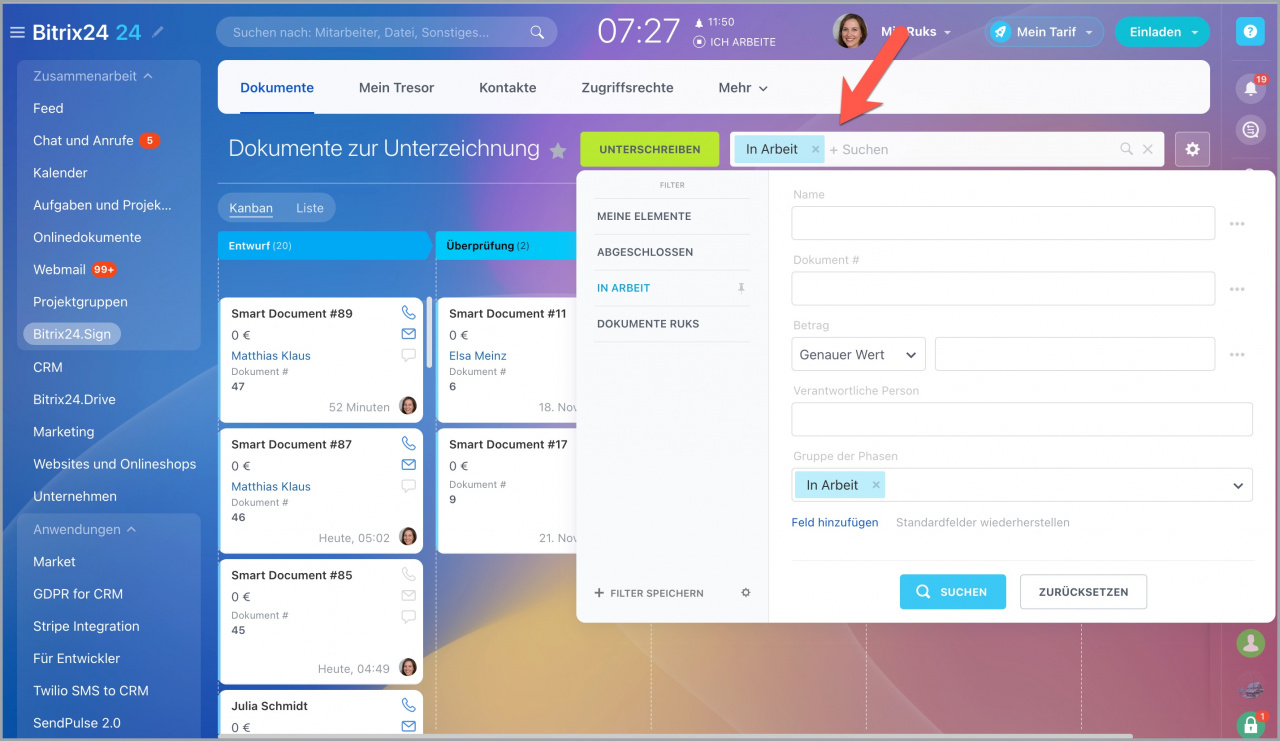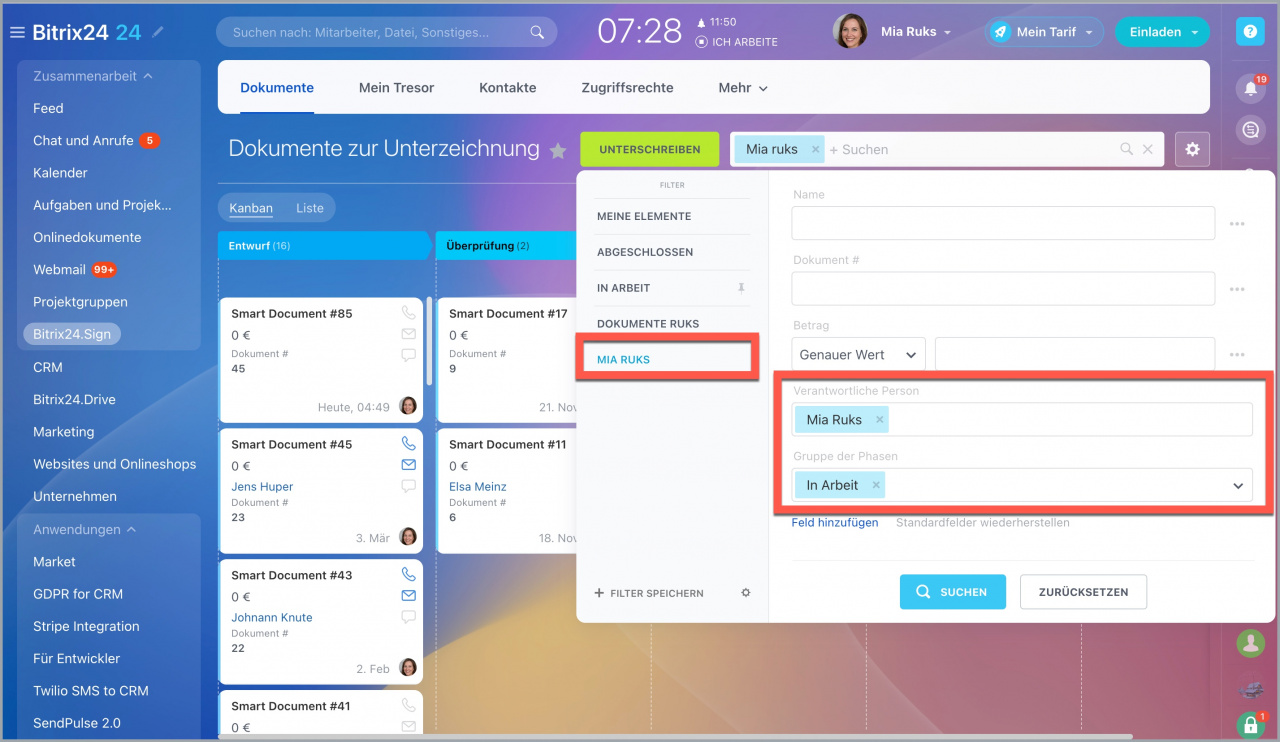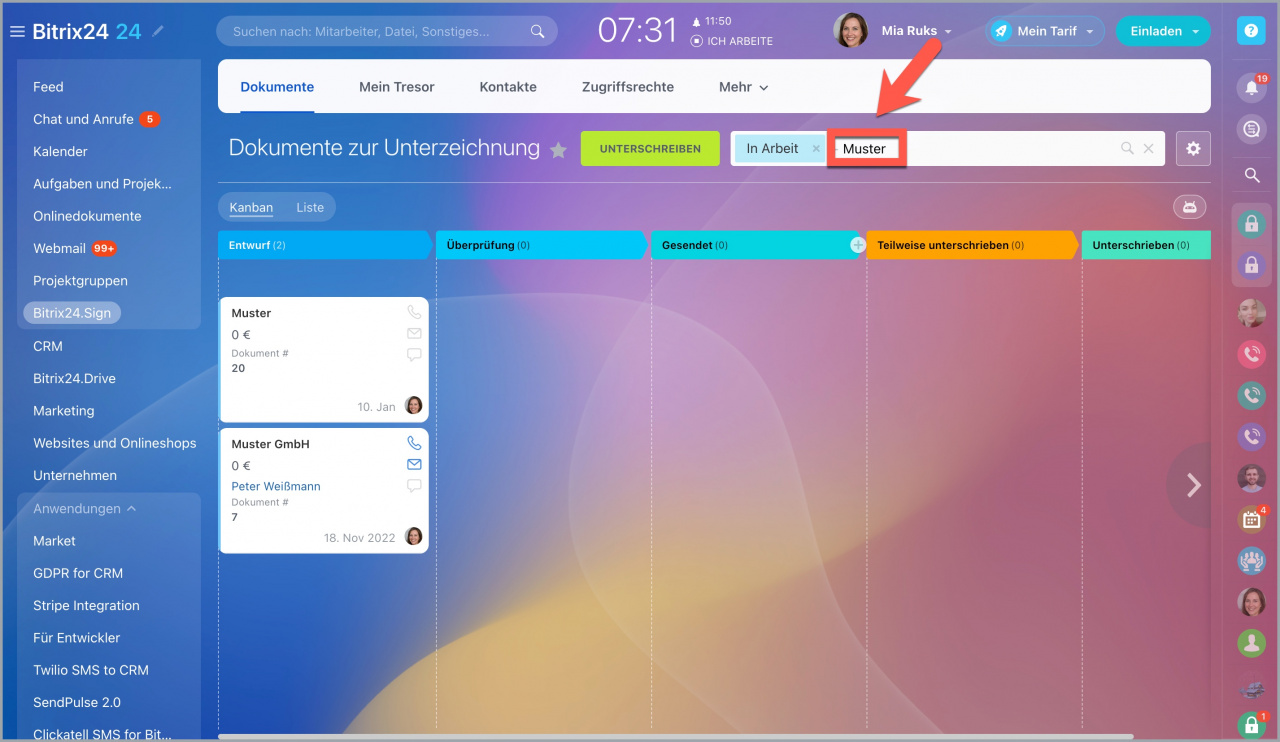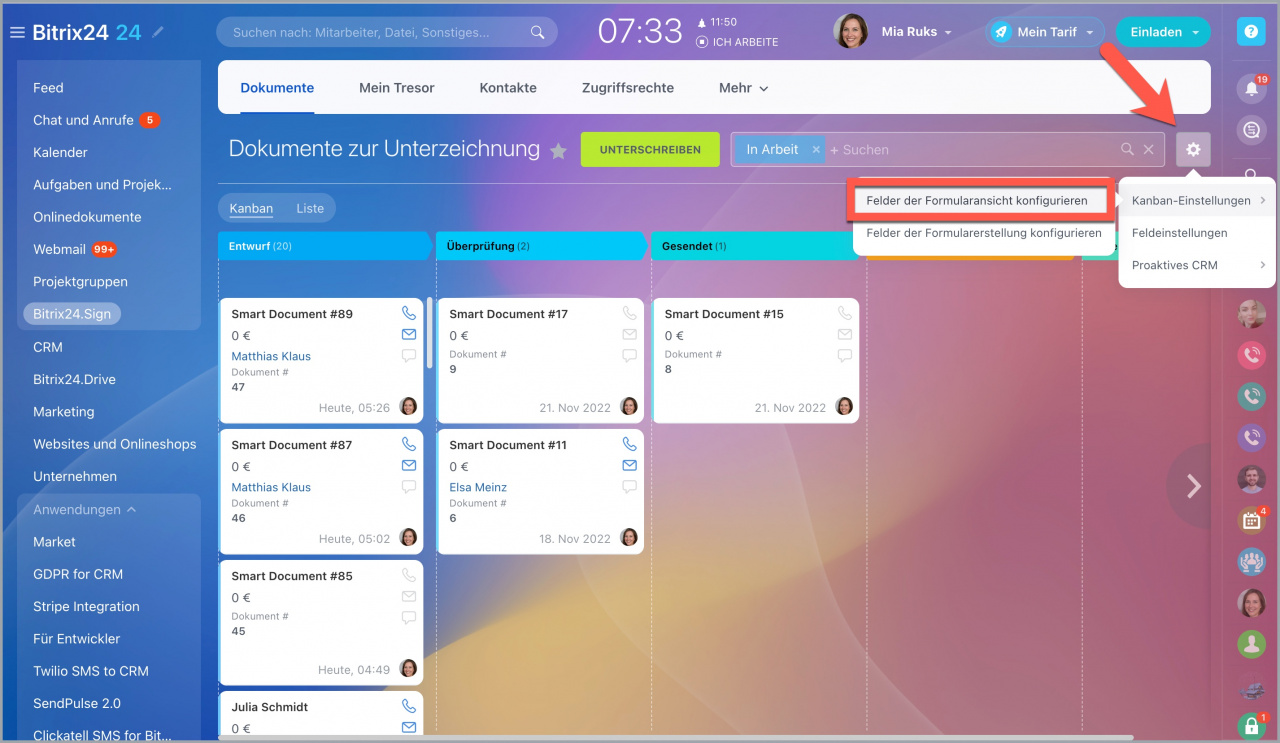Kanban im Bereich Bitrix24.Sign ist die Ansichtsvariante, die Dokumente in Phasen aufteilt. Ihre Mitarbeiter werden immer verstehen können, in welcher Phase das Dokument ist und wer von den Kunden kontaktiert werden sollte. Das Tool ist besonders für die Unternehmen hilfreich, die mit einer großen Zahl von Dokumenten arbeiten.
Öffnen Sie den Bereich Bitrix24.Sign und wählen Sie den Modus Kanban aus.
Die Phasen sind standardmäßig konfiguriert, aber Sie können jede davon benutzerdefiniert einstellen.
- Um die Phase umzubenennen oder die Farbe zu ändern, bzw. unnötige Spalten zu löschen, klicken Sie auf den Bleistift.
- Um eine neue Phase zu erstellen, navigieren Sie den Cursor auf eine beliebige Phase und klicken Sie auf das Pluszeichen.
- Das Dokument kann in eine beliebige Phase übertragen oder gelöscht werden.
- Verwenden Sie den Filter zur schnellen Suche: Klicken Sie auf die Suchzeile und wählen Sie die gewünschten Feldwerte aus.
- Bestimmen Sie, welche Felder in der Pipeline angezeigt werden. Klicken Sie auf das Zahnrad > Kanban-Einstellungen - Felder der Formularansicht konfigurieren. Wählen Sie die gewünschten Felder aus und speichern Sie die Änderungen.
Erstellen und speichern Sie Ihren eigenen Filter. Sie können beispielhaft den Filter nach verantwortlichen Personen einrichten.
Zudem können Sie das gewünschte Dokument über die Suche finden. Geben Sie den Namen des Dokumentes oder einen Teil des Wortes ein, um das Dokument zu finden.